在日常使用电脑或手机的过程中,为了提高中文输入效率和准确性,很多人会选择安装带有拼音提示功能的输入法。本文将介绍如何在不同的设备上设置这种输入法。
对于Windows系统的用户来说,可以通过以下步骤来设置打字带拼音的输入法。点击屏幕左下角的“开始”按钮,选择“设置”,然后找到“时间和语言”。在弹出的界面中,选择“语言”,在这里你可以看到已安装的语言列表。如果想要添加新的输入法,可以点击“添加语言”,从中选择适合自己的拼音输入法,比如微软拼音输入法。安装完成后,通过快捷键“Win+空格”可以在不同的输入法之间切换,同时确保在输入法选项中开启了拼音辅助功能,这样在打字时就能看到拼音提示了。
对于Mac用户,设置带有拼音提示的输入法同样简单。打开“系统偏好设置”,找到“键盘”,然后进入“输入法”选项卡。点击左下角的“+”号,从列表中挑选合适的拼音输入法,如简体拼音。添加后,可以通过快捷键“Command+空格”轻松切换到所选的输入法。若需要调整拼音显示的相关设置,可以在同一界面下的“输入法”选项中进行个性化配置,例如开启模糊音等,以提升输入体验。
在安卓设备上设置带有拼音提示的输入法,通常需要先下载一个第三方输入法应用,像搜狗输入法、百度输入法等都是不错的选择。安装完成后,进入手机的“设置”,找到“语言与输入法”。在这里,你可以看到已经安装的输入法列表,选择你刚刚安装的输入法作为默认输入方式。接着,进入该输入法的设置页面,根据个人喜好调整各项参数,比如是否开启智能纠错、联想输入等功能,并且确保拼音提示功能处于开启状态,这样当你输入文字时就会有拼音显示帮助你更准确地完成输入。
iOS设备用户虽然不能随意安装第三方输入法,但苹果自带的中文拼音输入法也十分强大。进入“设置”,选择“通用”,然后找到“键盘”。点击“键盘”后,选择“添加新键盘”,从中选取“简体拼音”。添加完成后,返回输入界面,在输入文字时长按地球图标(或直接用快捷键)即可切换至拼音输入模式。还可以在键盘设置里调整诸如自动更正、预测文本等相关选项,优化你的输入体验。
无论是在Windows、MacOS还是移动设备上,设置打字带拼音的输入法都非常便捷。正确地设置不仅能够大大提高我们的工作效率,还能让中文输入变得更加准确流畅。希望上述内容能帮助大家更好地掌握这一技巧,享受科技带来的便利。
本文是由懂得生活网(dongdeshenghuo.com)为大家创作
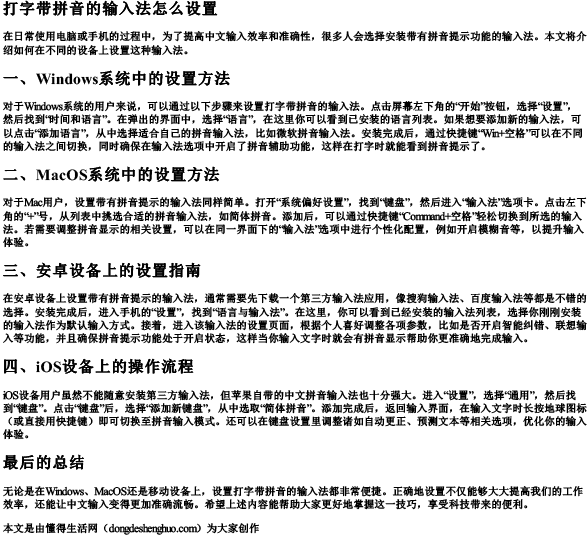
懂得生活网为大家提供:生活,学习,工作,技巧,常识等内容。
